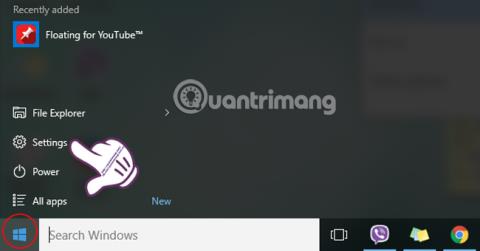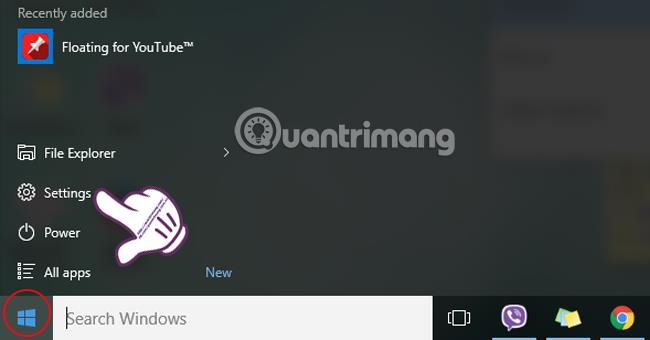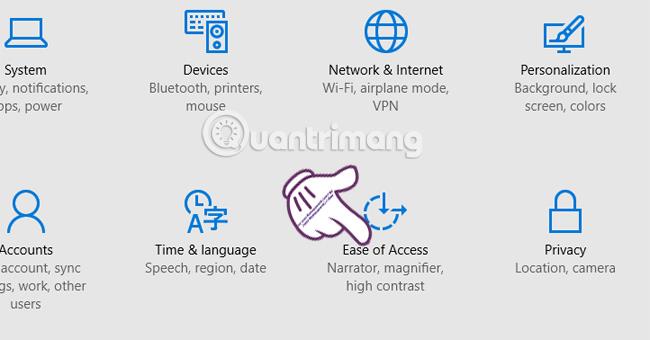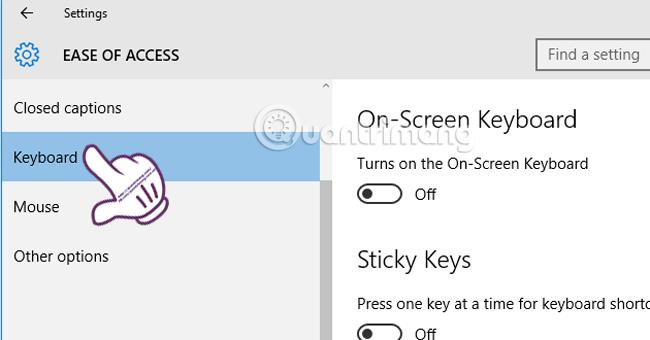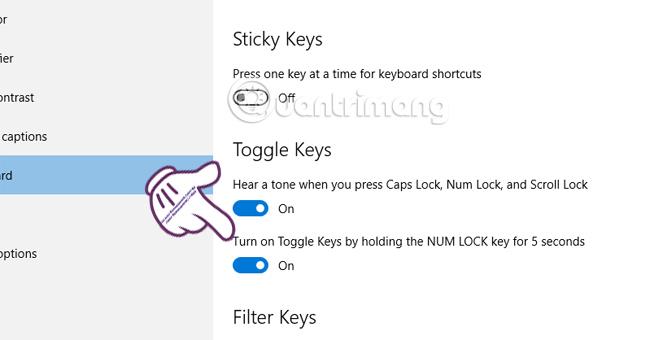Тъй като искат да се съсредоточат върху работата, много хора избират да изключат звука на Windows. Това обаче създава много проблеми за вас, когато случайно редактирате документ и натиснете грешен клавиш Caps Lock, докато някои машини нямат предупредителна светлина. По-рано ви показахме как да настроите звуков сигнал при натискане на клавиша Caps Lock на Windows 7 . В тази статия Tips.BlogCafeIT ще продължи да ви напътства да създавате звуци за известия при натискане на бутоните 3 Caps Lock, Num Lock или Scroll Lock в Windows 10, за да ви помогне по-лесно да управлявате клавишите.
Етап 1:
На екрана на Windows 10 щракнете върху иконата на бутона Старт и изберете Настройки .
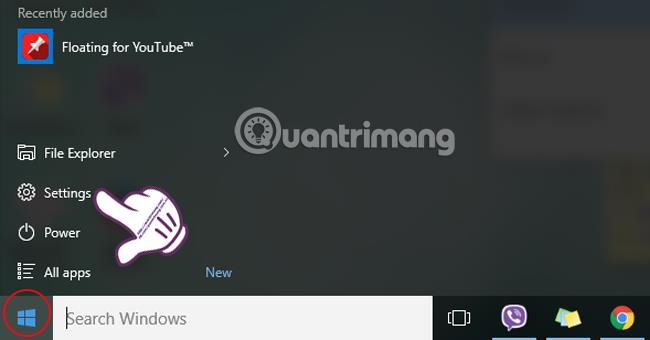
Стъпка 2:
В интерфейса за настройки намираме и щракваме върху секцията Лесен достъп .
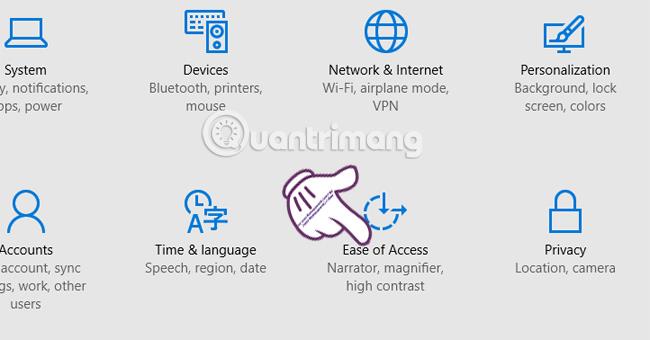
Стъпка 3:
В левия интерфейс на менюто на Лесен достъп щракнете върху секцията Клавиатура .
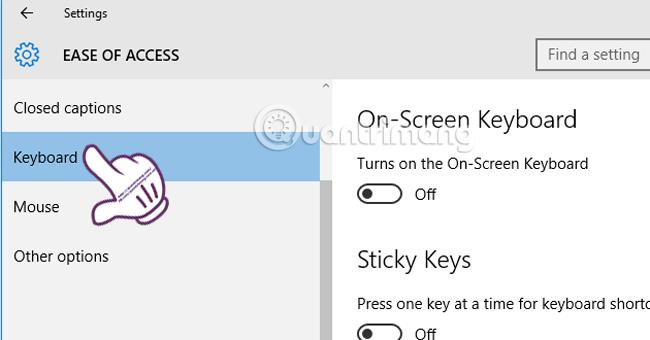
Стъпка 4:
След това в десния интерфейс ще намерим секцията за превключване на клавиши и плъзнете хоризонталната лента надясно, за да включите опцията Чуване на звук, когато натиснете Caps Lock, Num Lock и Scroll Lock .
Веднага след това режимът Включване на превключващите клавиши чрез задържане на клавиша NUM LOCK за 5 секунди също ще бъде автоматично активиран.
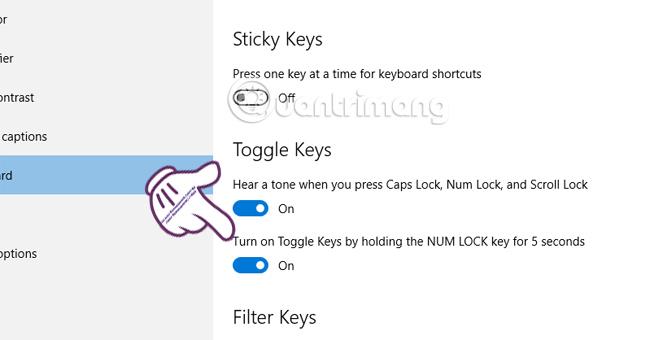
Отсега нататък няма да се притеснявате от случайно въвеждане на клавишите Caps Lock, Num Lock или Scroll Lock. Или ще има известия веднага щом натиснем тези клавиши. Редактирането на текст ще стане много по-лесно.
Вижте следните статии за повече информация:
С пожелание за успех!